携帯電話のロックを解除しなくても Gemini とチャットできるようになりました: ロック画面で Gemini を有効にする方法は次のとおりです
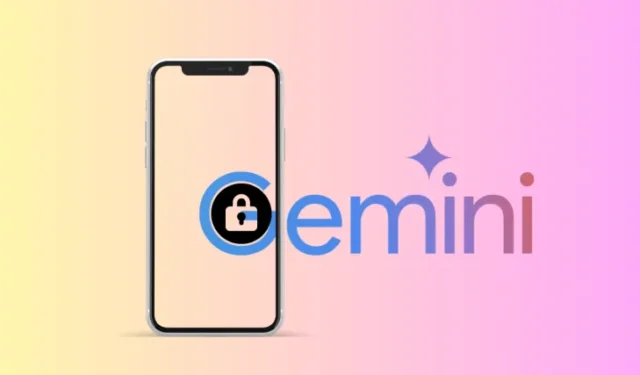
知っておくべきこと
- Android のロック画面から直接 Gemini を呼び出して会話できるようになりました。
- Gemini アプリ > プロフィール写真 > 設定 > ロック画面上の Gemini から「ロック画面上の Gemini 応答」を有効にします。
- Gemini では一般的な会話のみが可能です。個人情報に関わる会話には、デバイスのロックを解除する必要があります。
Google の AI 仮想アシスタント、Gemini が大規模なアップデートを受けました。Android ユーザーは、携帯電話のロックを解除しなくても、ロック画面から Gemini とチャットを開始できるようになりました。
これまで、Gemini はロック画面から、アラームの設定、音量の調整、メディア再生の制御、懐中電灯の点灯など、その前身である Google アシスタントで可能だったことしかできませんでした。より複雑な操作を行うには、まずデバイスのロックを解除する必要がありました。
しかし、現在、Gemini はそれらの制限を打ち破っています。最新のアップデートにより、指一本動かすことなく会話を開始できるようになりました。
プライバシー保護のため、一定の制限は依然として設けられています。Gemini は、個人情報に関わることは一切行いません。そのため、魔法の言葉を使って簡単にあなたの詳細を誰かに漏らすことはないと安心してください。そうしたことは、まずデバイスのロックを解除する必要があります。
Android のロック画面で Gemini を有効にする方法は次のとおりです。
- Android デバイスで Gemini アプリを開きます。プロフィール写真をタップして、[設定]を選択します。
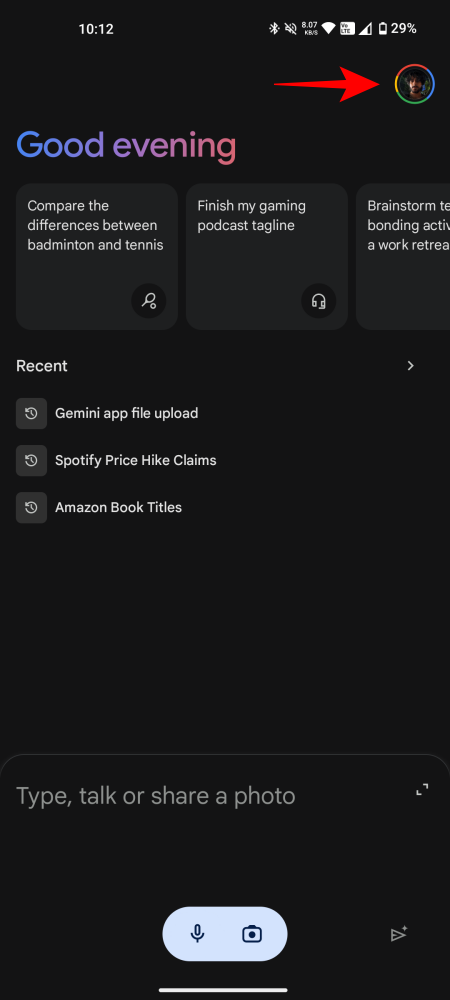
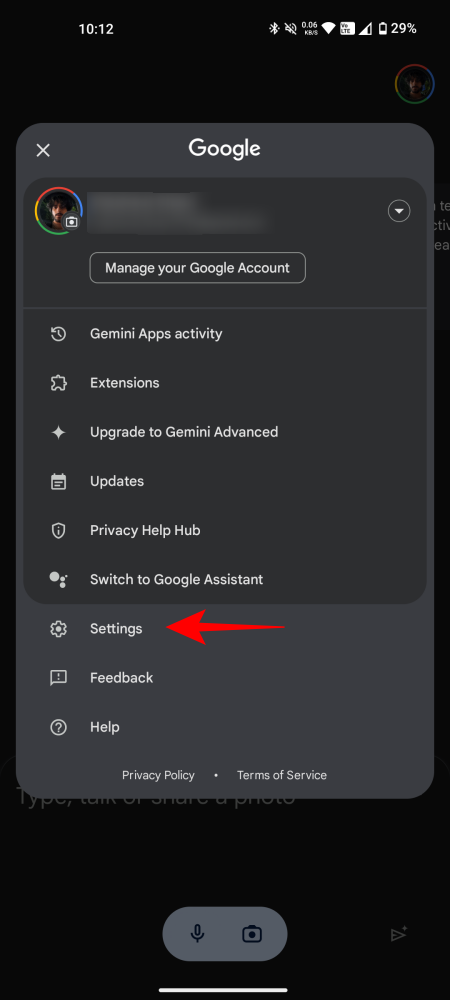
- ロック画面で Geminiを選択します。次に、ロック画面でGemini の応答を有効にします。
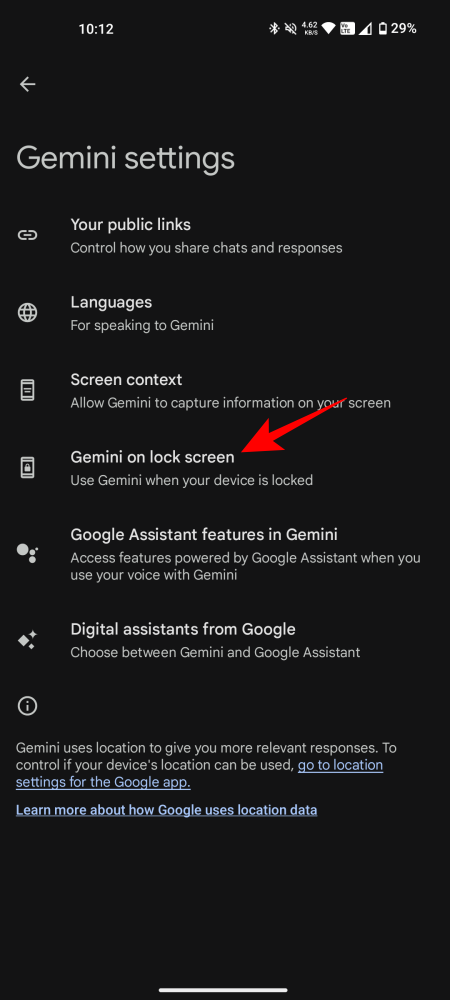
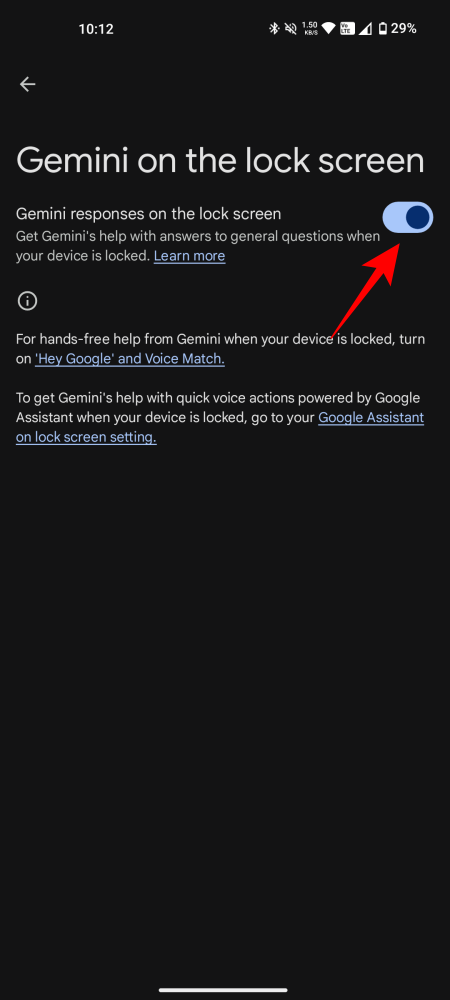
- まだ有効になっていない場合は、 Gemini でも Google アシスタント機能をオンにしてください。
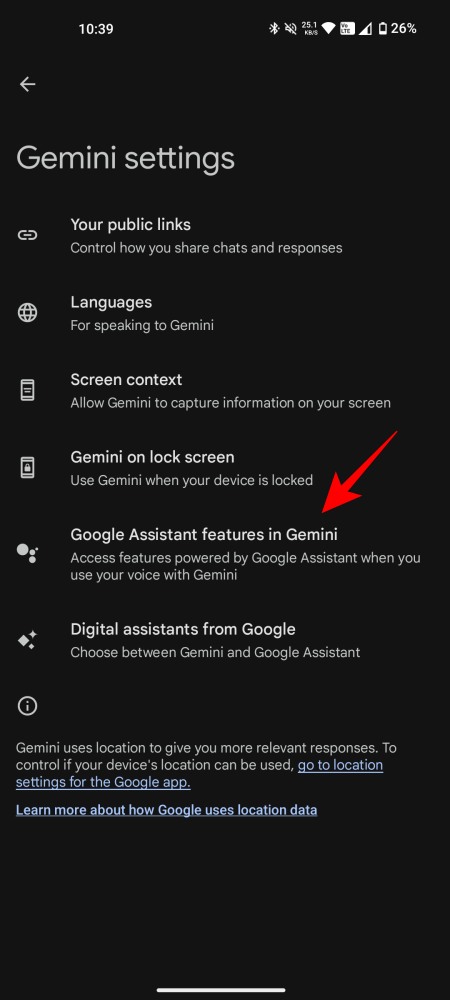
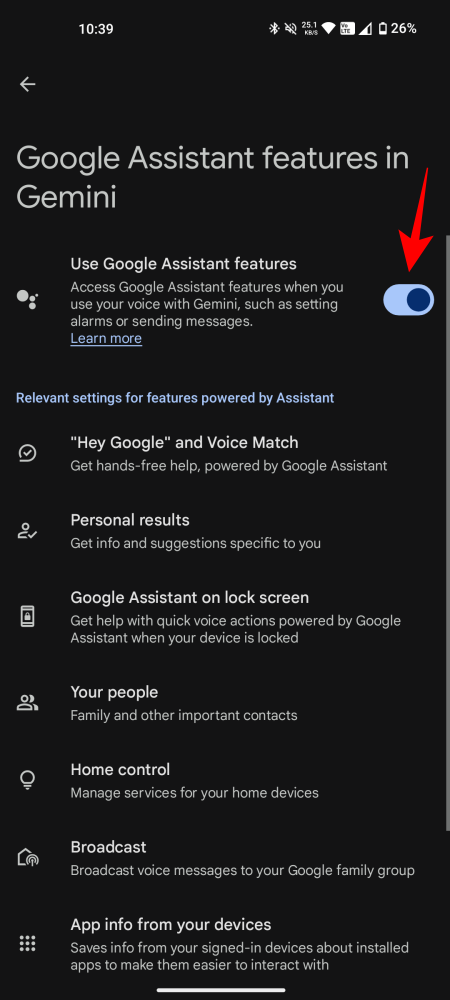
- さらに、「Hey Google」と「Voice Match」が有効になっていることを確認してください。
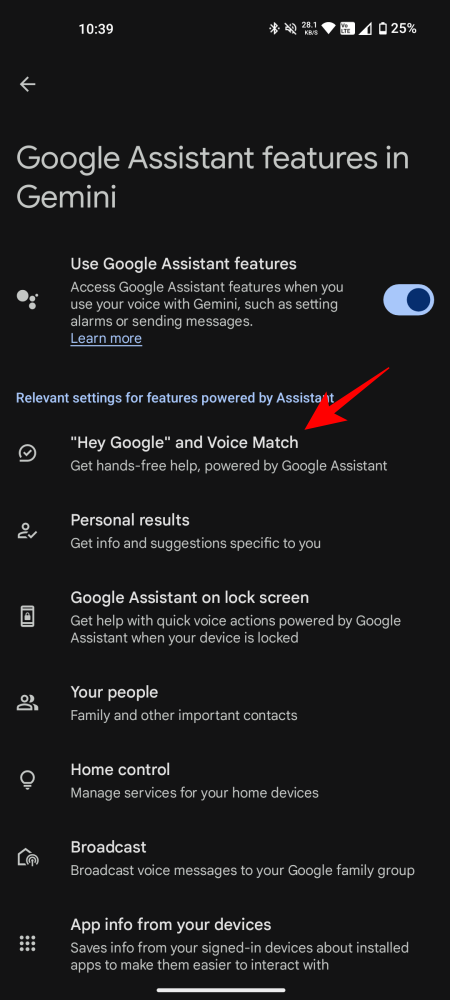
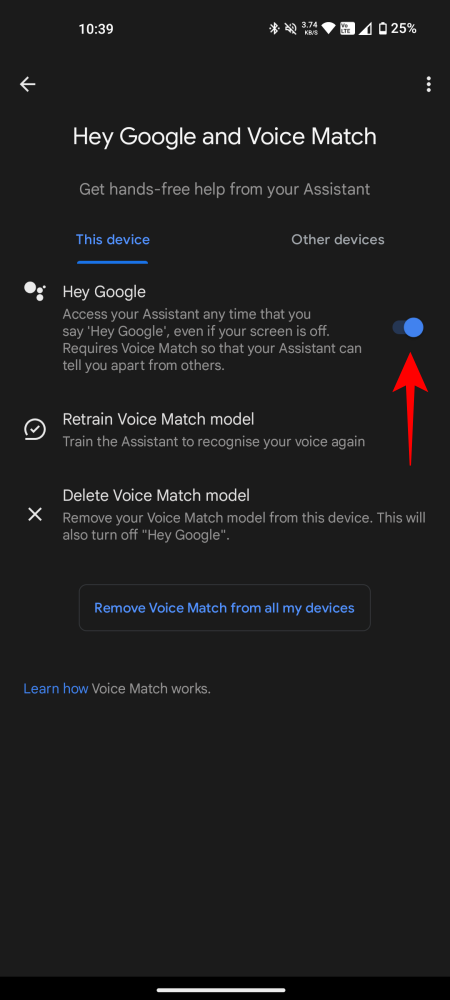
- 設定が完了したら、デバイスがロックされている状態で「Hey Google」と言うだけで、Gemini との会話を開始できます。
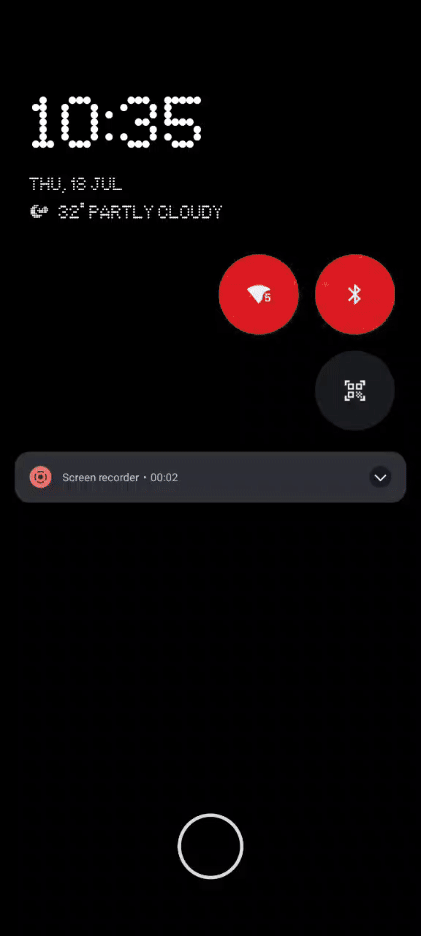
動作中: ロック画面上の Gemini
この機能は現在展開中なので、アクセスできるようになるまでしばらく待つ必要があるかもしれません。気に入らない場合は、簡単に無効にすることができます。しかし、デバイスを手に取ることなく Gemini を呼び出して (一般的な) 会話ができるのは、持つ価値のあるスーパーパワーです。
このアップグレードにより、Google マップ、Google フライト、Google ホテル、YouTube などの Google サービスのいくつかが Gemini 拡張機能としてロック画面からも使用できるようになるのは時間の問題です。現在の設計では、個人情報やログインの詳細が要求されない限り、ロック解除も必要ありません。ただし、これは Gemini Advanced のみの機能になるのではないかと懸念しています。うまくいくことを祈ります!



コメントを残す